Laptop Anda mengalami Blue Screen dan tiba-tiba tidak bisa digunakan? Nah fenomena ini disebut sebagai Blue Screen of Death (BSOD).
Momen ini terjadi karena adanya kerusakan pada sistem Windows yang membuat laptop terpaksa harus memulai ulang alias restart.
Sebelum mengetahui cara mengatasi Blue Screen Windows 7 dan Windows 10, sebaiknya Anda mengetahui penyebab Blue Screen :
Penyebab Blue Screen
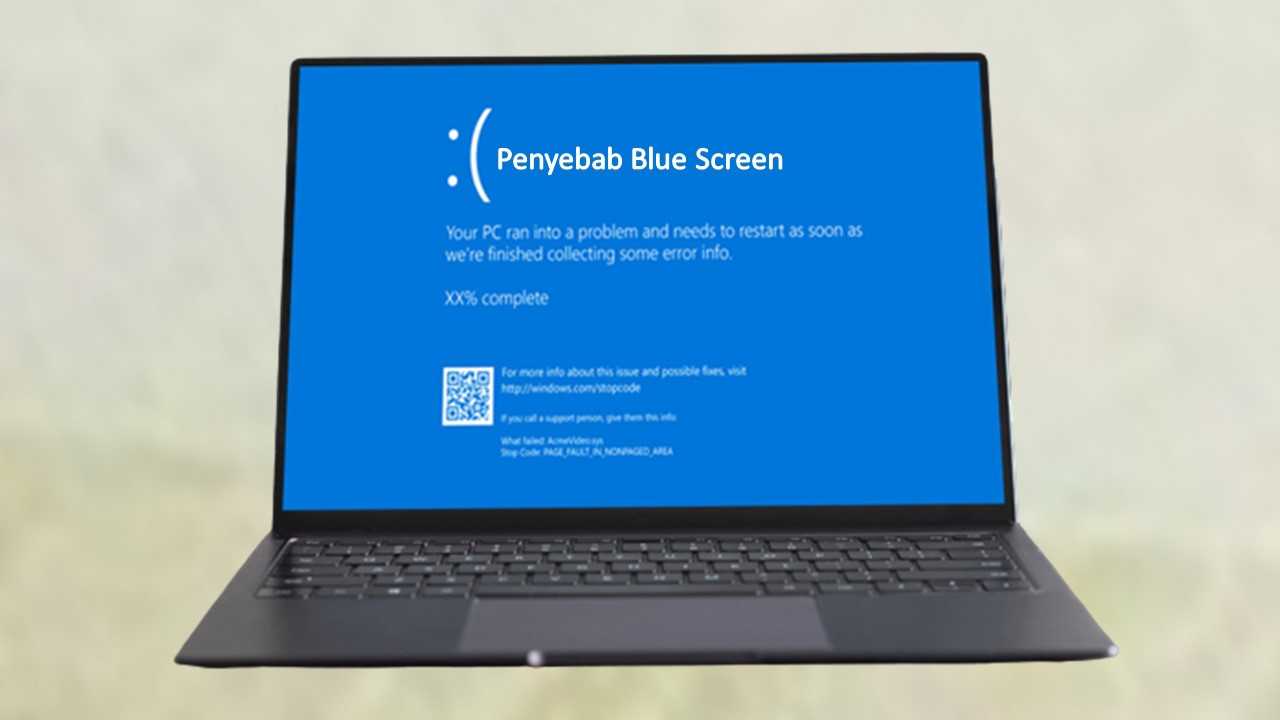
Kejadian BSOD atau Blue Screen of Death menunjukkan adanya kerusakan pada hardware atau software pada laptop Anda.
Blue Screen terjadi karena Windows mengalami kode Error Stop yang menyebabkan Windows crash lalu kemudian berhenti bekerja.
Layar biru yang memuat informasi soal kerusakan kemudian muncul dan tidak ada hal lain yang bisa dilakukan kecuali restart laptop Anda.
Kemunculan blue screen pada Windows 7 maupun Windows 10 sering kali disebabkan karena beberapa hal termasuk berikut ini :
1. RAM Mengalami Error

Error yang terjadi pada RAM ini sering kali disebabkan karena mengalami kerusakan. Hal ini bisa disebabkan karena proses pemasangan yang tidak dilakukan dengan benar. Bahkan bisa juga disebabkan karena sudah tidak bisa digunakan.
2. VGA Mengalami Error
VGA yang tengah mengalami error bisa saja terjadi ketika sedang digunakan untuk bermain game. Untuk itu apabila sekarang sudah mengalami kerusakan maka sudah tidak bisa digunakan. Cara memilih VGA external laptop yang baik.
3. Prosesor Tidak Stabil
Kondisi yang tidak stabil ini disebabkan karena efek adanya overlooking yang mana biasanya terjadi akibat salah konfigurasi maupun pemasangan yang kurang pas.
4. Drive Error
Penyebab dari blue screen windows 10 juga disebabkan karena kondisi drive yang error yaitu driver corrupt ataupun tidak sesuai pada komponen yang sedang dipakai.
5. Sistem Bug
Untuk sistem ini merupakan bawaan dari sistem namun hal ini juga bisa menjadi penyebab dari blue screen karena efek dari update maupun penginstalan pada aplikasi.
Cara Untuk Mengatasi Blue Screen Windows 7
1. Cara Mengatasi Blue Screen Windows 7 Tanpa Install Ulang Melalui System Restore
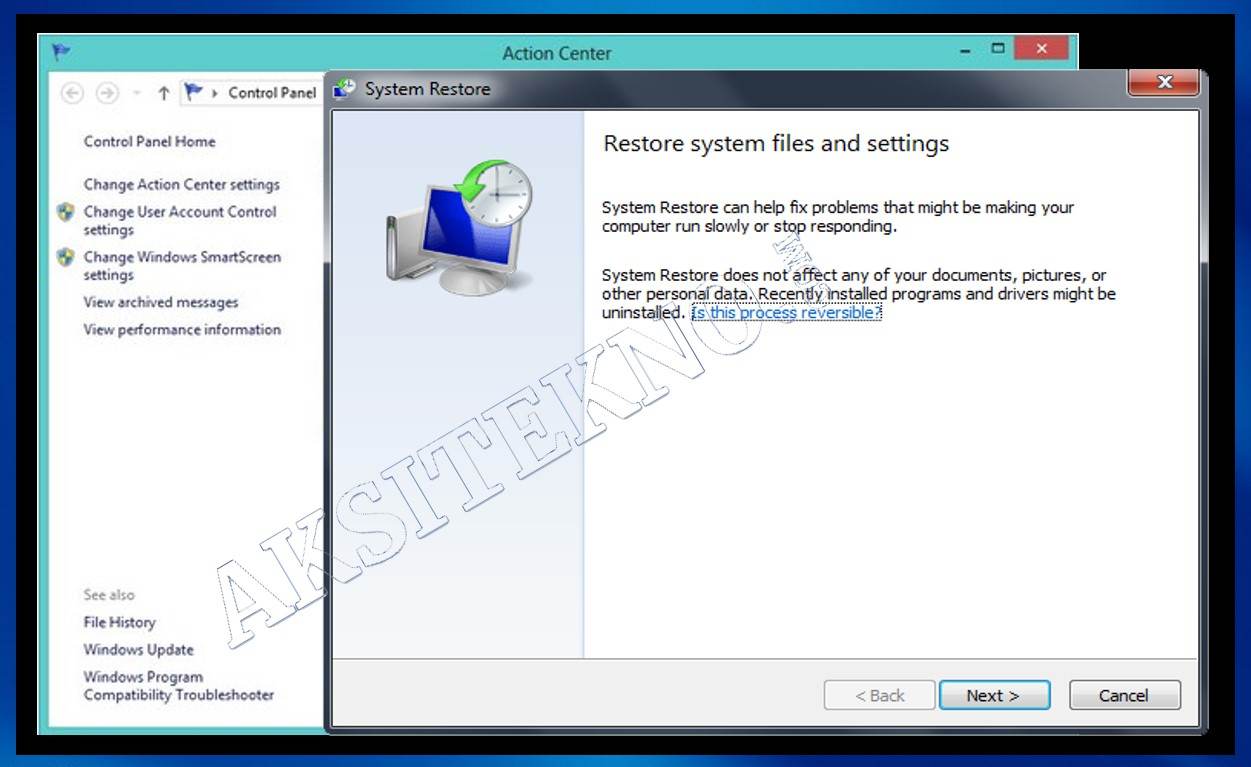
Selanjutnya, laptop yang mengalami Blue Screen bisa diatasi melalui Sistem Restore. Perhatikan langkah-langkah berikut:
- Saat terjadi blue screen pada Laptop Anda, jangan panik dan usahakan matikan laptop Anda terebih dahulu. Caranya yaitu menekan dan tahan tombol power Laptop hingga layar mati
- Kemudian nyalakan kembali laptop Anda, tekan lagi tombol power
- Saat proses booting tekan F8 untuk masuk ke menu booting
- Lalu muncul menu booting, pilih Safe Mode atau Mode Aman. Klik Enter
- Proses Booting berjalan dan laptop Anda menyala dengan Safe Mode. Kemudian klik menu Start pada Windows, pilih Control Panel
- Masuk ke System Security, Action Center, kemudian pilh Recovery
- Selanjutnya klik opsi Open System Restore, lanjutkan dengan klik Next, lalu Next lagi
- Kemudian pilih Finish, konfirmasikan dengan pilih Yes
- Selanjutnya, laptop Anda akan melakukan restart otomatis.
- Cara ini juga bisa diterapkan sebagai cara mengatasi Blue Screen Windows 7 Ultimate
2. Cara Mengatasi Blue Screen Windows 7 Lewat Scan Malware
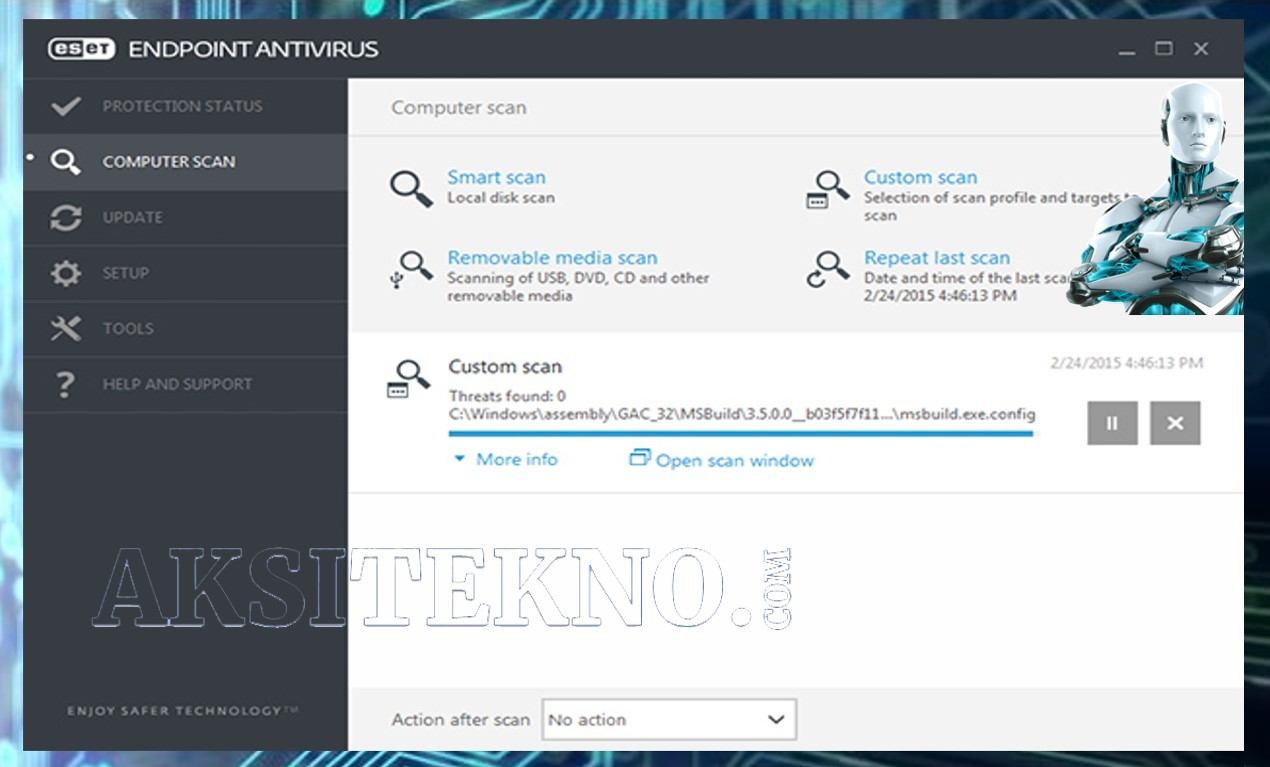
Kerusakan pada software yang mengantarkan kepada blue screen bisa disebabkan karena gangguan malware atau virus yang menyerang.
Untuk mengatasi hal tersebut lakukan Scan Malware setelah terjadinya Blue Screen pada Laptop.
- Setelah terjadi blue screen, matikan laptop dengan menahan tombol power hingga layar mati.
- Lalu nyalakan kembali laptop Anda, tekan kembali tombol power dan nyalakan laptop.
- Setelah booting dan masuk ke desktop, lakukan scan malware menggunakan antivirus yang Anda pakai pada Laptop Anda.
- Misalnya antivirus yang Anda pakai adalah Smadav atau Eset. Jalankan program Smadav atau Eset.
- Lalu pilih pilihan Full Scan pada komputer Anda. Langkah ini dilakukan untuk mencari malware pada software laptop Anda yang menyebabkan Blue screen.
- Tunggu proses scan hingga selesai, lalu bersihkan malware tersebut dari laptop.
- Selesai, lakukan kembali restart pada Laptop Anda.
3. Cara Mengatasi Blue Screen Windows 7 dengan CMD
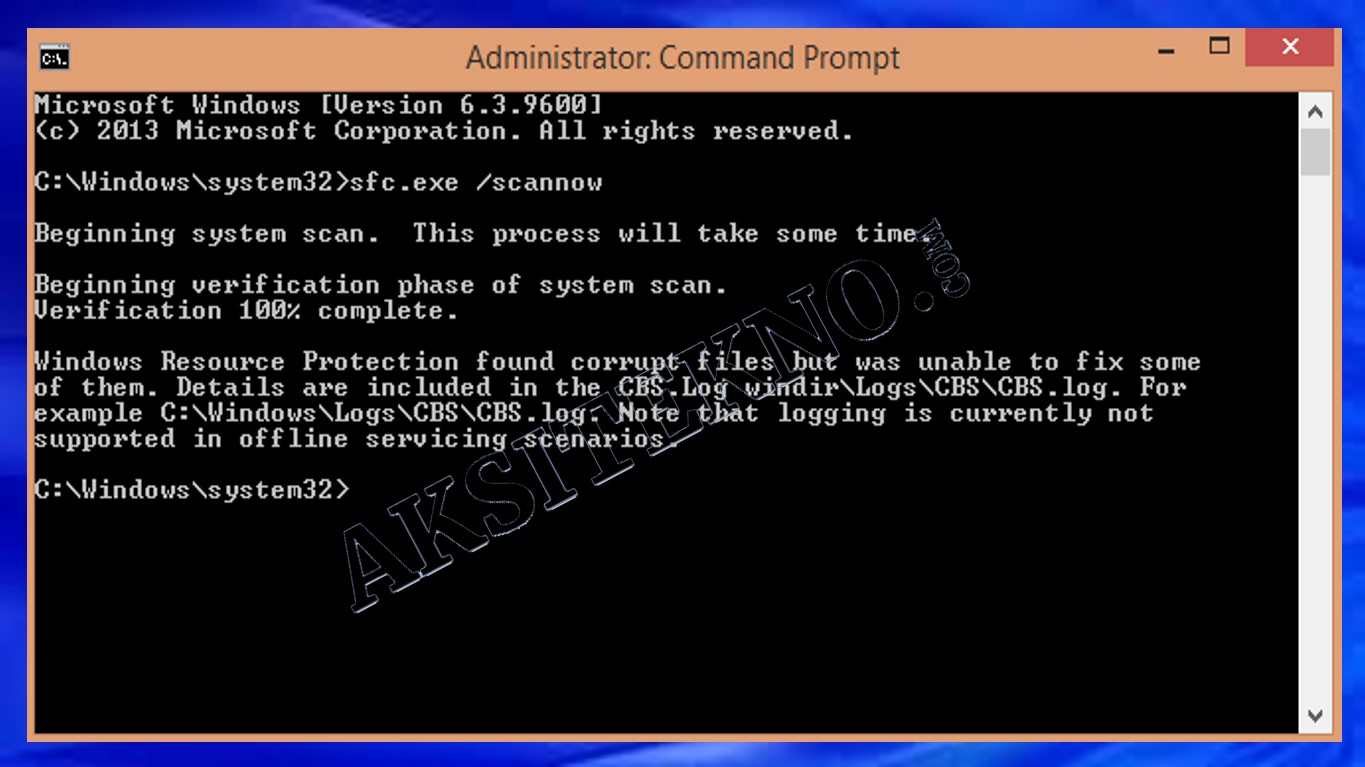
Kejadian Blue Screen adalah gabungan dari beberapa kerusakan yang terakumulasi pada laptop Anda. Untuk mengatasinya, Anda bisa menggunakan perintah menu Command Prompt (CMD). Caranya adalah:
- Saat terjadi blue screen, matikan paksa Laptop Anda kemudian masuk ke mode aman atau Safe Mode seperti cara yang dilakukan di atas. Yaitu nyalakan Laptop kembali, tekan F8 saat booting, lalu pilih Safe Mode, tekan Enter.
- Tunggu proses booting laptop hingga selesai.
- Kemudian jalankan menu Command Prompt atau CMD dengan cara klik menu Start, lalu ketikkan keyword “CMD”, Setelah ketemu, klik program CMD tersebut.
- Maka akn muncul jendela CMD dengan latar hitam. Ketikkan kode berikut ini: sfc.exe/scannow
- Tunggu prosesnya hingga mencapai 100 %
- Terakhir, restart laptop Anda
- Selesai
4. Mengatasi Blue Screen dengan Mengecek Hardware

Selain gangguan pada software, kemungkinan juga terjadi gangguan hardware bila terjadi fenomena blue screen. Oleh karena itu langkah yang bisa dilakukan adalah pengecekan pada hardware laptop Anda.
Pengecekan hardware bisa dimulai dengan mengecek kondisi hardisk pada laptop Anda. Cek juga perangkat keras lainnya.
Permasalahan blue screen Windows 10 sudah menjadi salah satu permasalahan yang sering kali terjadi yang mana jika kondisi seperti ini tentu membuat para pemilik laptop akan merasa stres karena perangkat keras tidak bisa digunakan sebagaimana mestinya.
Sementara untuk blue screen ini ada beberapa kode khusus yang mana melalui kode tersebut bisa memberikan informasi kepada Anda bahwa ada hal yang tidak beres.
Cara Mengatasi Blue Screen Windows 10
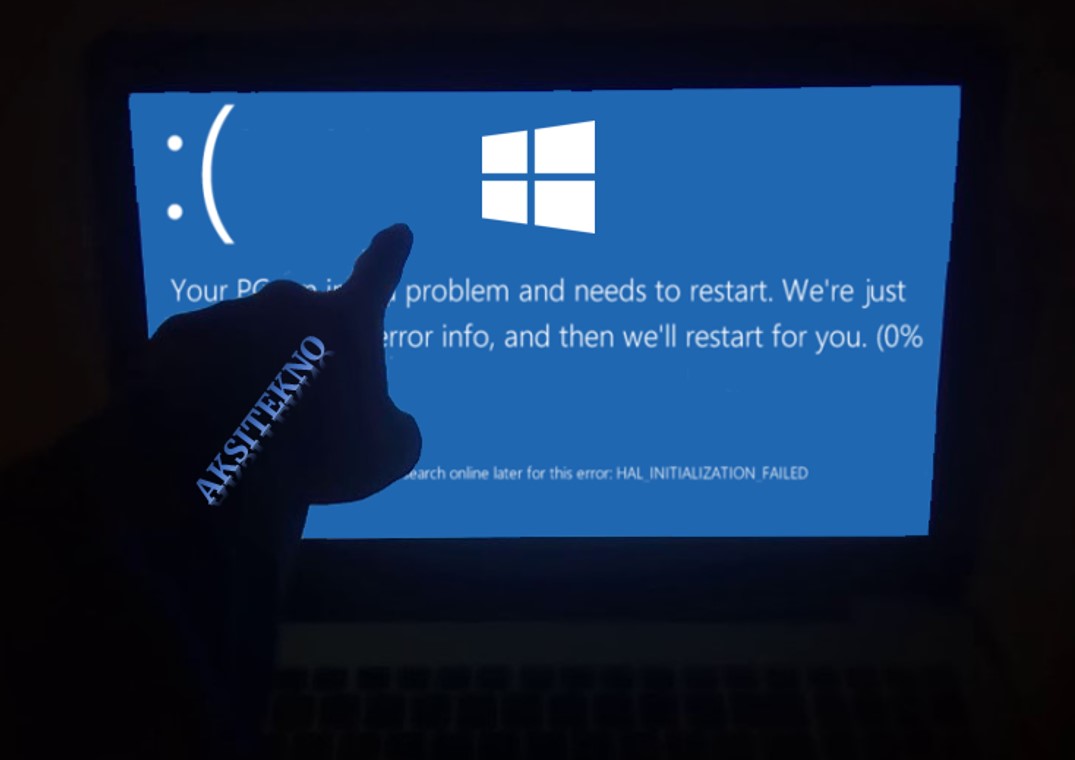
Ada beberapa cara yang bisa dilakukan supaya bisa mengatasi permasalahan Windows 10 blue screen yaitu seperti berikut:
1. Silahkan Hapus Aplikasi

Langkah pertama yang harus dilakukan yaitu dengan menghapus aplikasi yang telah terakhir kali diinstal. Hal ini dikarenakan penyebab dari blue screen bisa dikarenakan berasal dari aplikasi, termasuk aplikasi yang berhubungan pada sistem.
Anda tidak perlu menghapus semua aplikasi namun cukup menghapus aplikasi terakhir kali diinstal. Cara menghapus aplikasi yang sulit dihapus.
2. Instal Driver VGA

Mengatasi blue screen windows 10 selanjutnya yaitu Anda bisa melakukan install ulang pada driver VGA untuk running pada sistem. Apabila terdapat corrupt, maka hal ini bisa menimbulkan error pada Windows 10 Anda.
Untuk mengatasi hal ini maka Anda dapat langsung menginstal driver VGA nya atau bisa juga dengan mengupdate ke versi terbaru.
3. Silahkan Hapus Bagian Email Temporary
File temporary ini terdapat kumpulan data yang mana akan secara otomatis muncul pada saat Windows dipakai.
Secara normal untuk file temporary ini memiliki fungsi dalam mempercepat kinerja sistem. Namun windows 10 blue screen masih bisa diatasi dengan cara yang terakhir ini.
Arti Kode Eror Bluescreen
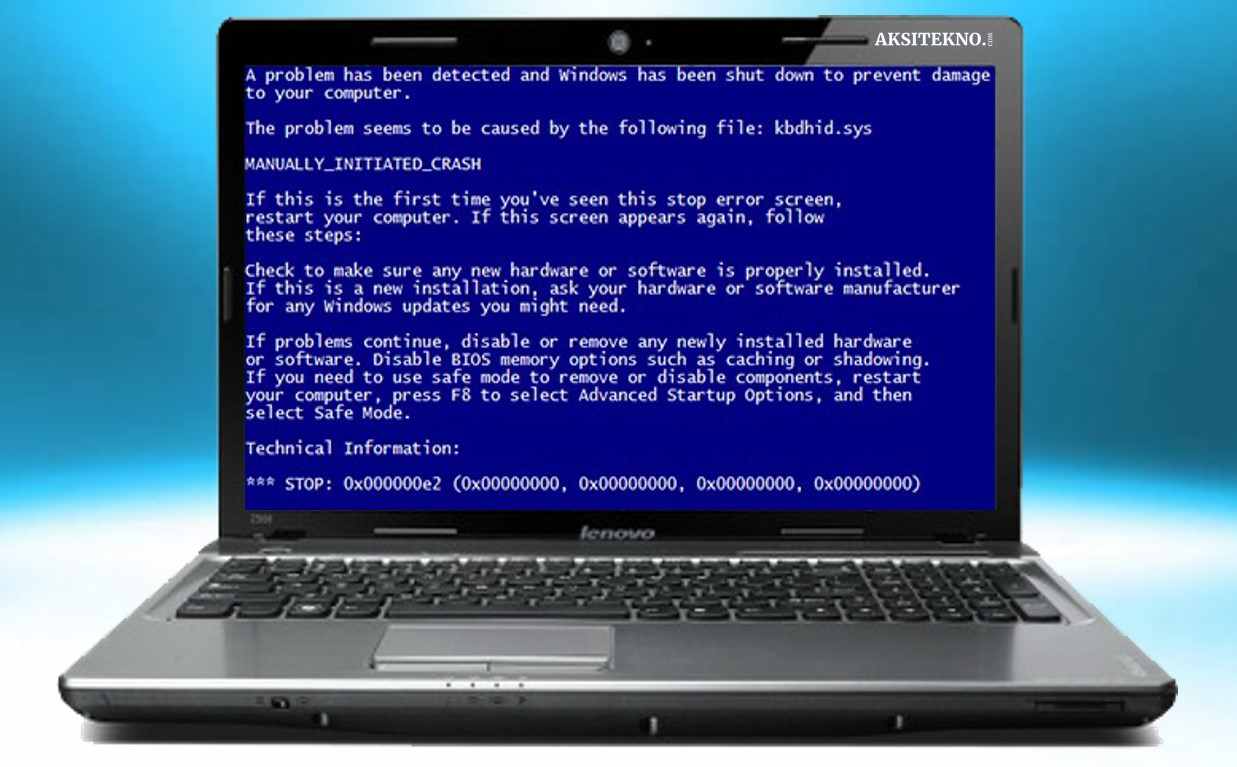
Permasalahan yang disebabkan karena blue screen bisa dilihat dari arti kode yaitu seperti berikut:
- Driver mengalami kerusakan akan muncul pesan “IRQL_NOT_LESS_OR_EQUAL” diikuti kode 0X0000000A dan pesan yang muncul bertuliskan “VIDEO_DRIVER_INIT_FAILURE. Hal ini berarti Driver mengalami crash. Solusinya adalah install driver hardware laptop Anda.
- Kerusakan di sistem partisi akan memunculkan kode eror “NTFS_FILE_SYSTEM” atau “FAT_FILE_SYSTEM” (0X00000024) atau (0X00000023)
- Kerusakan karena overheat atau laptop kepanasan, BIOS Corrupt, Processor corrupt maka akan muncul pesan “UNEXPECTED_KERNEL_MODE_TRAP (0X0000007F)”. Cek kipas pendingin pada laptop atau Anda bisa mematikan terlebih dulu dan menunggu sejenak agar laptop Anda terasa dingin,
- Kerusakan terjadi pada RAM atau Random Access Memory pada laptop Anda, maka aka nada pesan bertulsikan “DATA_BUS_ERROR”. Solusi terakhir yang mungkin dilakukan adalah mengganti RAM yang baru.
- Bad pool caller : kode ini biasanya muncul apabila terdapat hardware yang mengalami kecacatan atau mengalami kerusakan.
- Data bus error : untuk kode blue screen data bus error ini disebabkan karena permasalahan hardware yang mempunyai kecacatan maupun hardware mengalami kerusakan. Pada bagian memori atau RAM yang terjadi akibat adanya kerusakan di bagian mainboard maupun motherboard dan juga hardisk.
- Driver IRQL Not Less : untuk kode ini biasanya menunjukkan bahwa terjadi permasalahan di bagian memori yang mana hal ini disebabkan karena driver mengakses pada hardware address yang salah atau tidak sesuai.
- Driver power state failure : kemunculan pesan error ini disebabkan adanya tidak kecocokan maupun antara power manajemen komputer dengan servis atau driver. Hal ini seringkali terjadi ketika komputer telah melakukan hibernasi.
- Driver Used Excessive : Permasalahan ini terjadi diakibatkan Windows mengalami kekurangan PTES atau page table entries Windows yang dipergunakan dalam melakukan mapping RAM.
- Hardware interrupt Strom : Permasalahan error ini akan muncul pada saat hardware mengalami kegagalan dalam melepas IRQ yang disebabkan karena adanya permasalahan di bagian drivernya. Tidak hanya itu saja permasalahan juga bisa muncul akibat terdapat dua perangkat yang menggunakan sistem yang sama atau IRQ yang sama.
- Kernel data inpage : permasalahan ini dapat terjadi apabila Windows tidak bisa menulis atau membaca data pada swap file. Selain itu penyebabnya juga di timbulkan karena antara memori, virus dan bad sector mengalami kerusakan atau cacat pada motherboard.
- Inaccessible Boot Device : Permasalahan ini akan muncul ketika startup Windows tidak bisa membaca data dari system board Partition. Bisa juga disebabkan adanya hardisk mengalami error. Apabila permasalahan ini disebabkan karena hardware yang dalam kondisi tidak kompatibel pada Windows maka anda bisa melepaskan hardware yang bermasalah.
Blue screen juga disebut sebagai layar biru yang mana hal ini sering kali muncul pada Microsoft Windows pada saat mengalami kesalahan sistem.
Dengan beberapa informasi di atas termasuk perihal kode error di atas maka Anda bisa mencari solusi perihal penyebab dan cara mengatasi blue screen windows 7 maupun Windows 10.
Anda bisa membawanya ke tukang servis bila tidak mengetahuinya. Setelah itu, lakukan instal ulang bila memang tidak ada cara lagi untuk mengatasi blue screen. Semoga bermanfaat!
 Aksitekno Situs Berita Tekno No. #1 di Indonesia
Aksitekno Situs Berita Tekno No. #1 di Indonesia